一、功能简介
组织内不是知识库成员的其他用户,如果拥有操作所需权限,也可以添加页面、创建副本、移动和删除页面,具体信息请参考本文对应小节。
外部用户不能添加、移动和删除知识库页面。
二、操作流程
进入知识库首页
客户端
点击客户端左侧导航栏的 云文档,选择 知识库。
网页版
方式 2:打开云文档网页版,在左侧导航栏中点击 知识库。
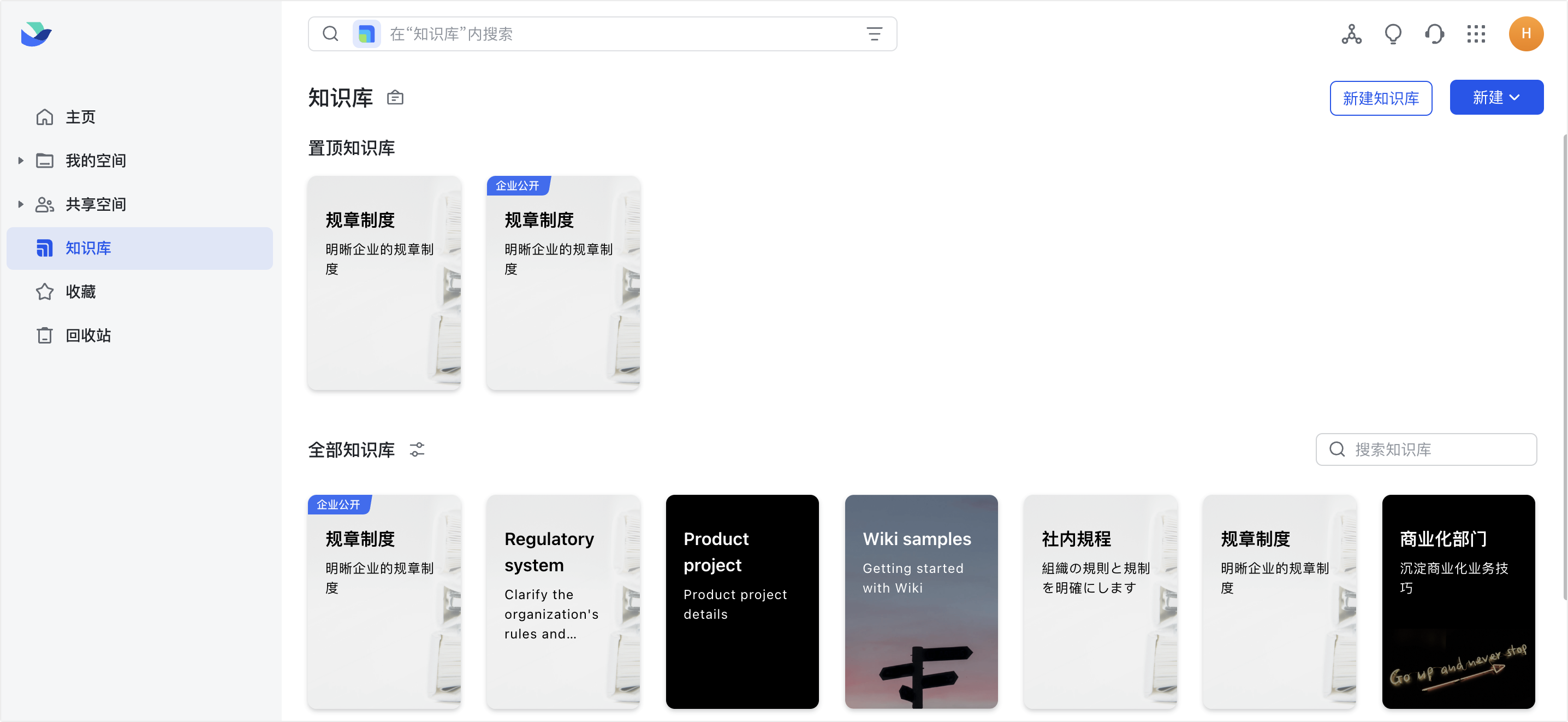
250px|700px|reset
查看知识库
在知识库首页列表上,你可以看到有访问权限的全部知识库,其中包括设置为组织内所有人和知识库成员可见的知识库,以及你拥有成员权限或管理员权限的知识库。点击封面即可进入。
注:
- 如果你想寻找特定的知识库,可以在搜索框中输入关键词进行搜索。
- 如果想成为知识库的成员,你需要联系该知识库的管理员为你添加成员身份。你可以在知识库信息中看到谁是管理员。
查看知识库信息
打开任意一个知识库页面,点击左下角的 知识库信息
图标,查看该知识库的相关信息,包含名称、封面、简介和管理员。
注:
- 知识库管理员的界面上不显示 知识库信息 图标。
- 如果你不是知识库管理员,但看不到 知识库信息 图标,可能是当前知识库管理员在安全设置中限制了谁能查看知识库信息。请联系当前页面的所有者,请对方为你查看需要的信息。
使用导航栏
- 收起面板:点击知识库导航栏右上角的 收起面板 图标,即可收起面板。
- 展开面板:当导航栏收起时,点击面板顶部的 展开面板 图标,即可展开面板。
- 调整面板宽度:将光标移动到导航栏和文档详情页分界线的位置,拖拽分界线即可调整面板宽度。
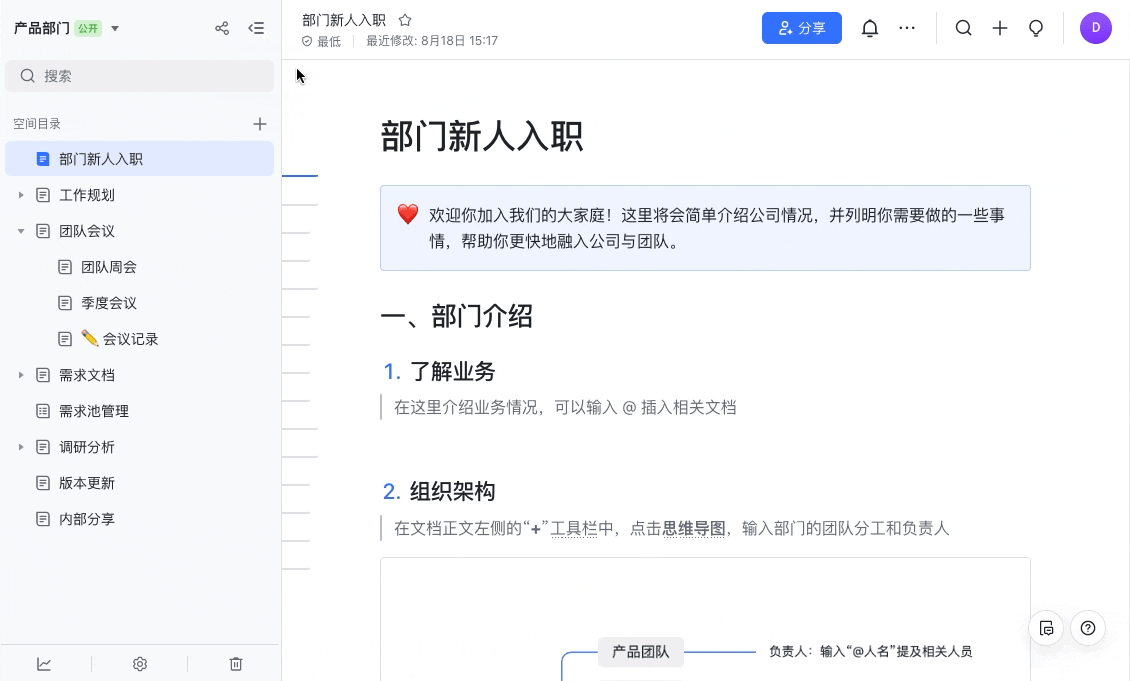
250px|700px|reset
置顶和收藏
你可以置顶知识库,也可以置顶或者收藏知识库中的页面。
- 置顶知识库
在知识库首页,点击知识库封面右上方的 置顶至知识库首页 图标,可以让这个知识库展示在顶部,方便你快速浏览。
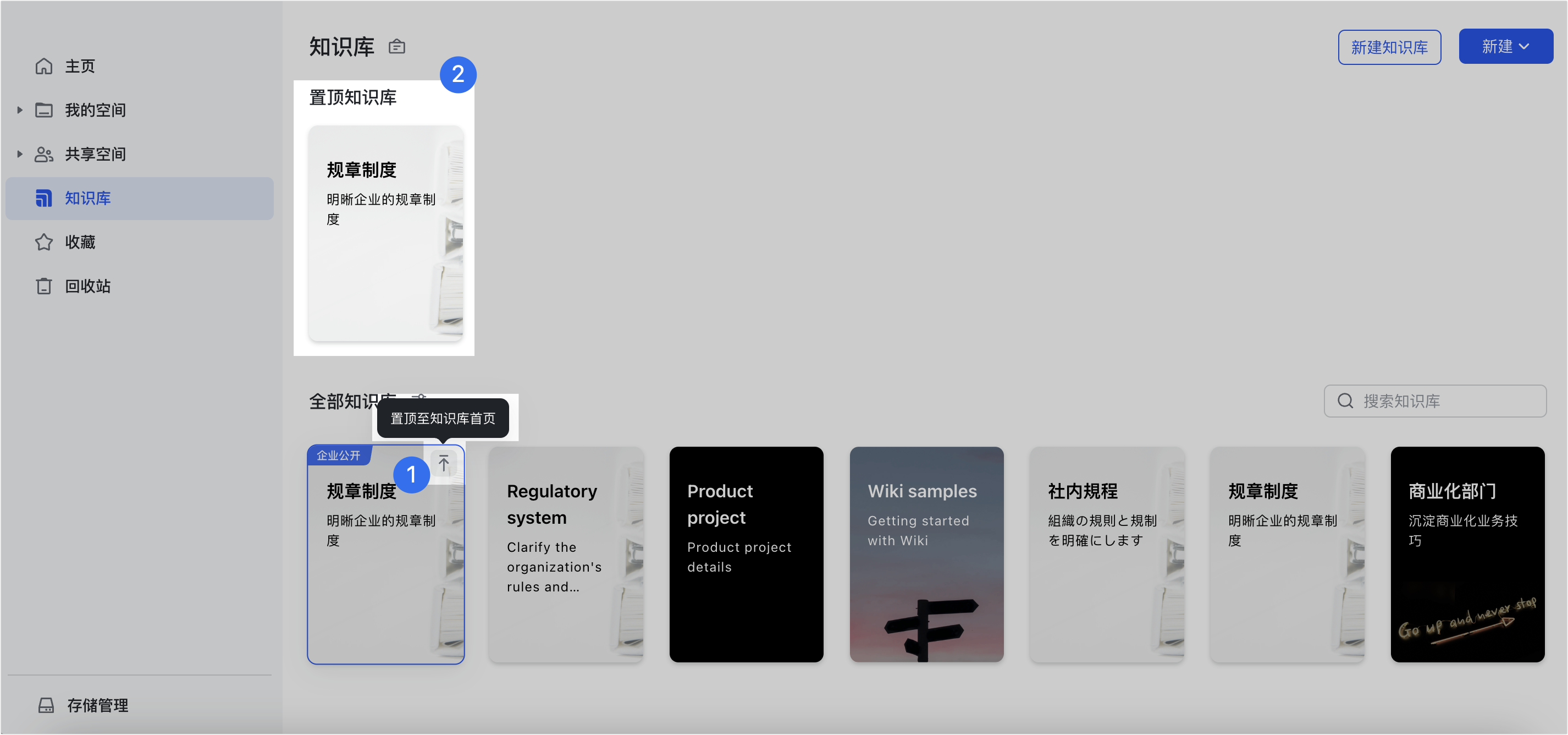
250px|700px|reset
- 置顶知识库页面
在目录上,将鼠标悬停在需要置顶的页面旁,点击页面右侧的
图标,在菜单栏中点击 添加到“我的置顶”。置顶的页面和其子页面将在目录顶部的 我的置顶 中呈现,方便你快速查看。
注:如果你使用的是新版云文档主页,可在菜单栏中点击 添加到“置顶”。置顶的页面和其子页面将在云文档主页导航栏的 置顶文档 中呈现。
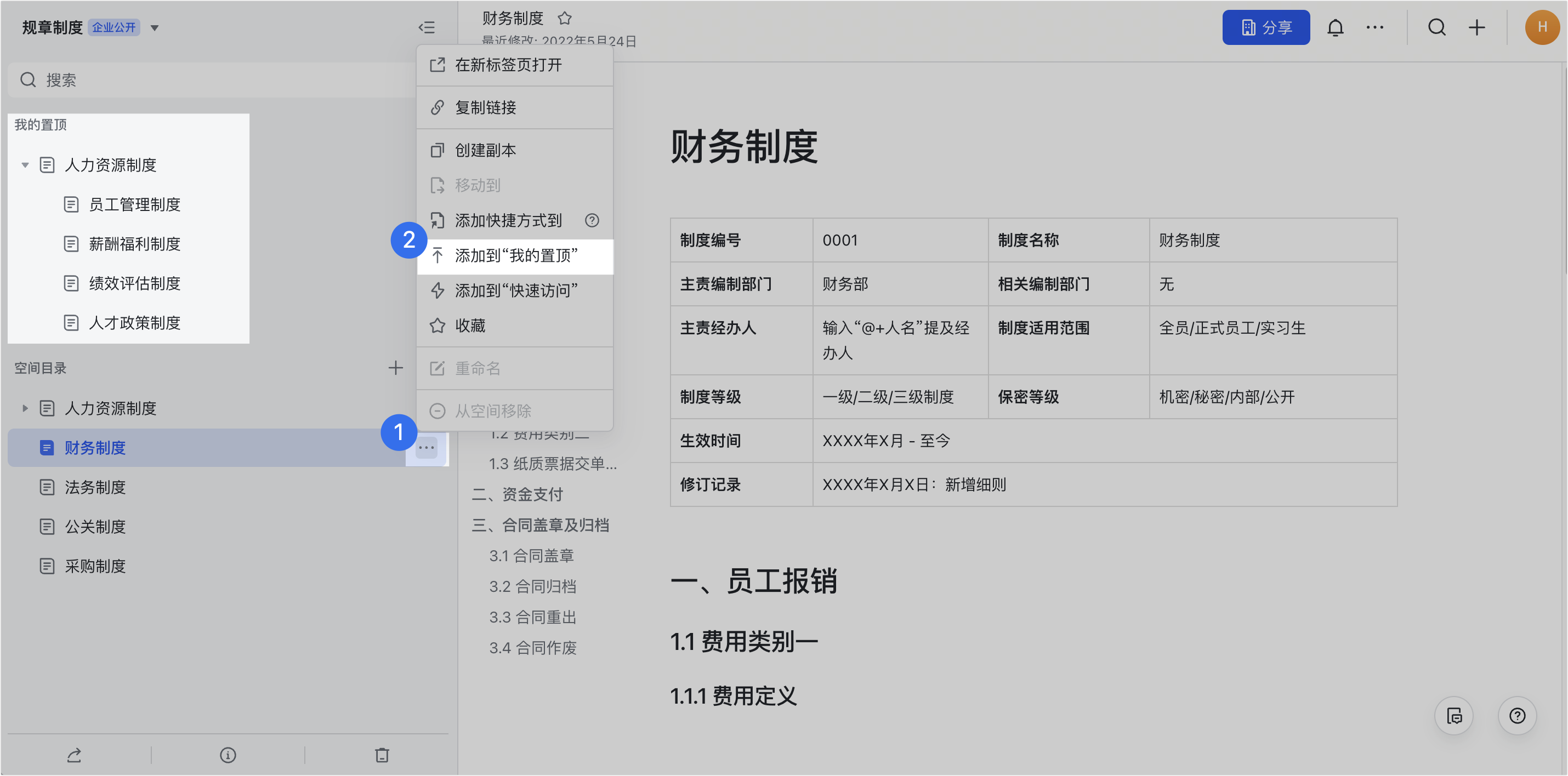
250px|700px|reset
- 收藏知识库页面
你可以收藏知识库页面,被收藏的页面将展示在云文档主页 > 收藏 列表中。
方式 1:在知识库目录上,将鼠标悬停在需要收藏的页面旁,点击页面右侧的
图标 > 收藏。
方式 2:点击文档页面右上方
图标 > 添加到收藏。
方式 3:点击文档标题右侧的
图标。
注:方式 3 仅适用于旧版云文档主页。如果你在文档标题右侧未看到
图标,说明你使用的是新版云文档主页,可采用前两种方式进行收藏操作。
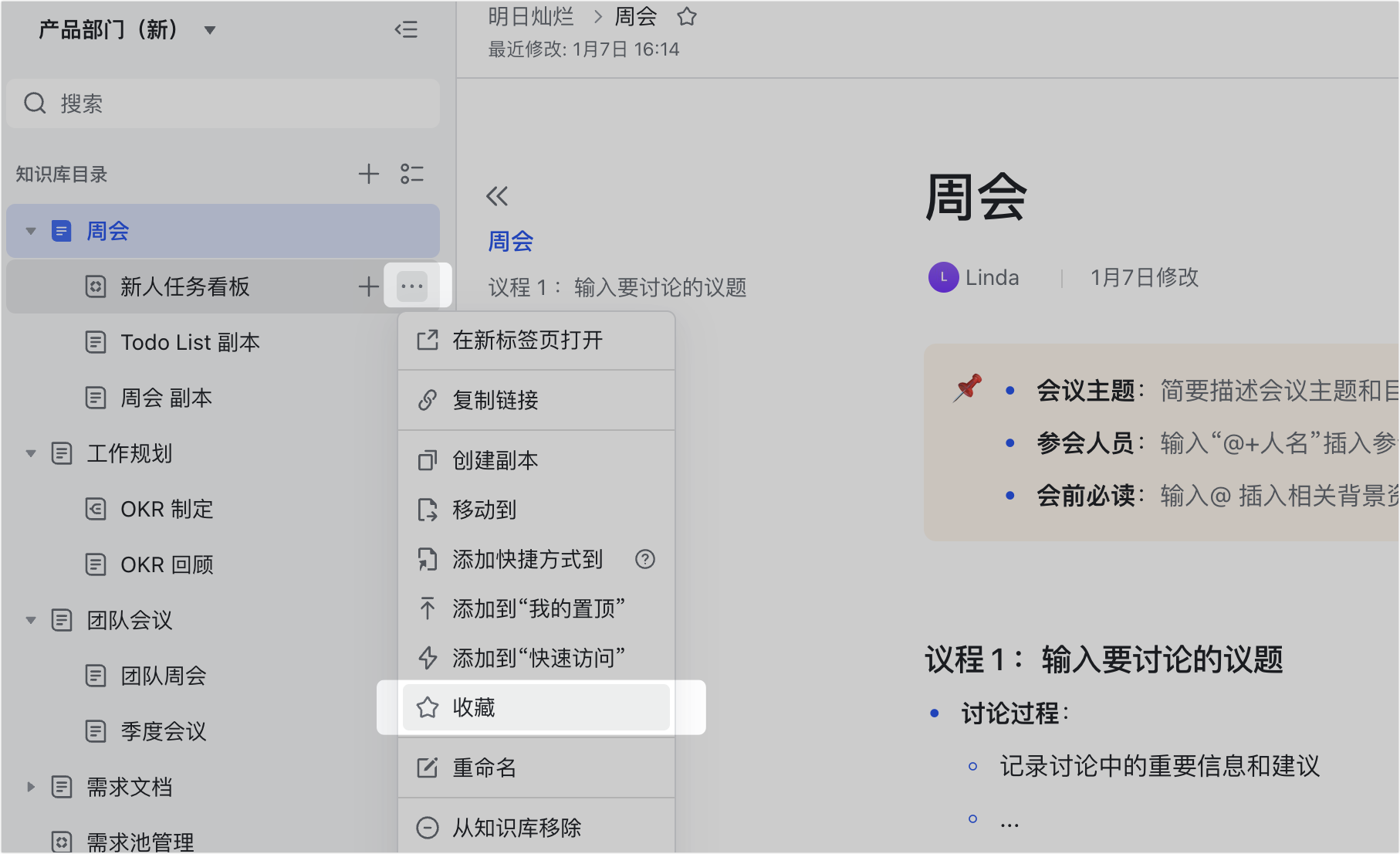
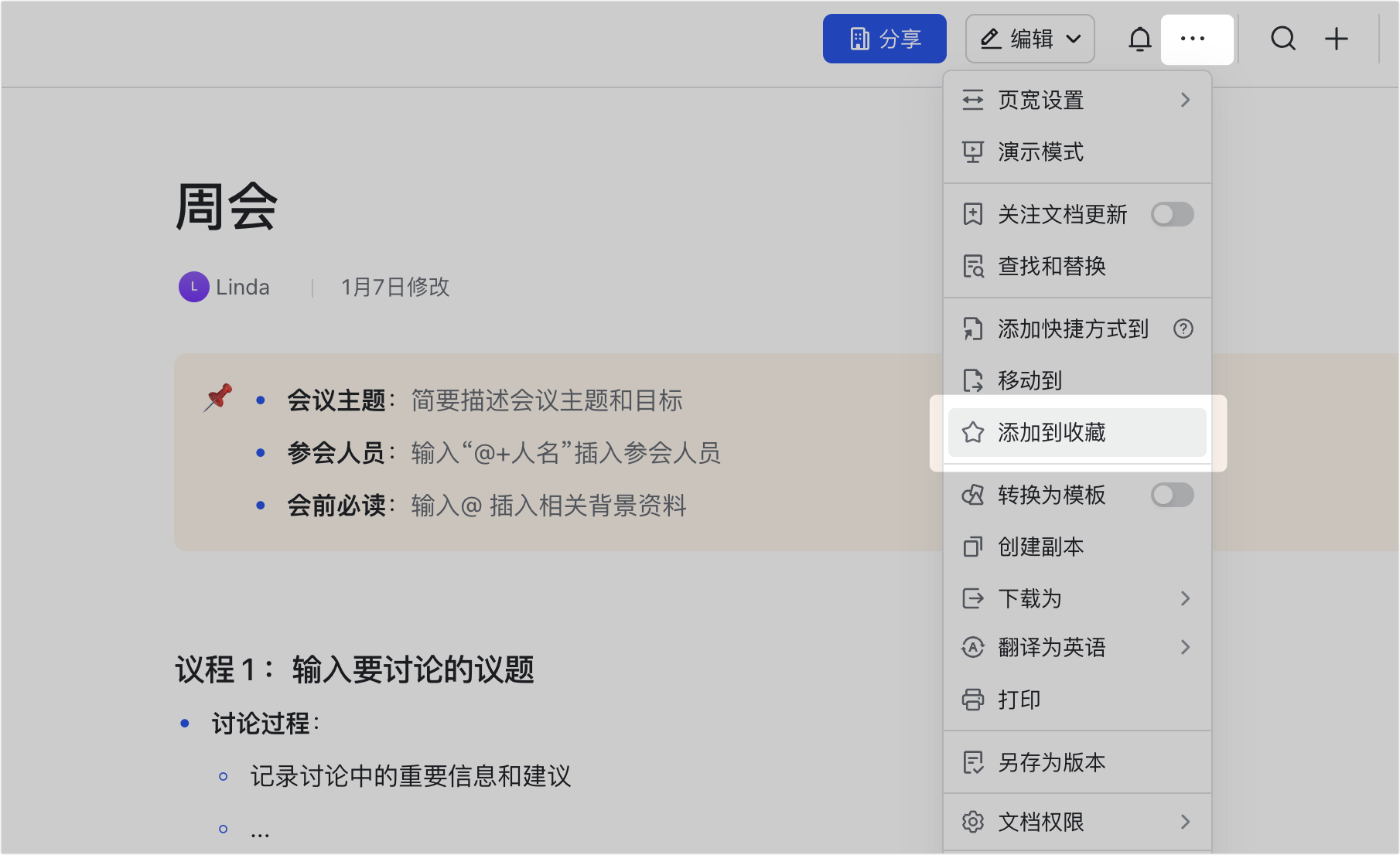
250px|700px|reset
250px|700px|reset
搜索内容
你可以通过知识库首页和知识库内的搜索框,搜索并访问知识库中你有权限的内容。在 Lark 客户端或者云文档主页搜索云文档时,搜索结果也包括知识库内的云文档。
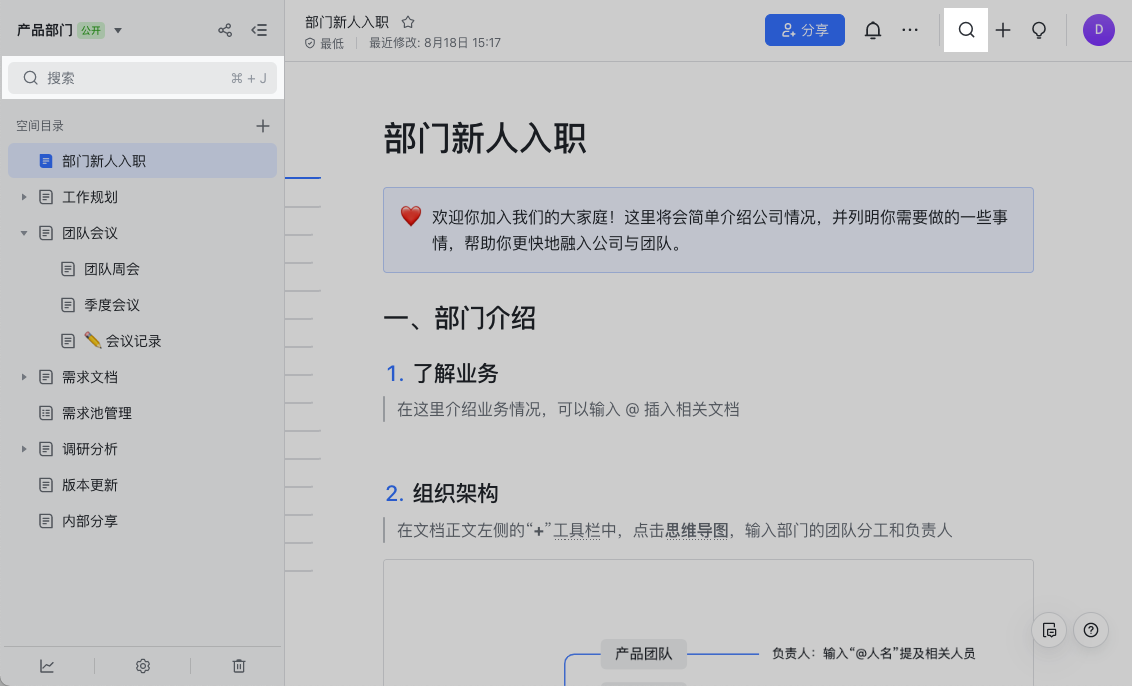
250px|700px|reset
了解权限
添加页面
说明:添加不同类型的页面需要不同权限。
- 添加一级页面:知识库管理员默认可以添加,其他用户能否添加视知识库安全设置而定。
- 添加子页面:有父级页面可管理权限的用户、有父级页面及其子页面可编辑权限的用户可以添加。
新建子页面
在知识库目录上,将鼠标悬停在页面标题上,点击页面标题右侧
图标,选择内容类型。
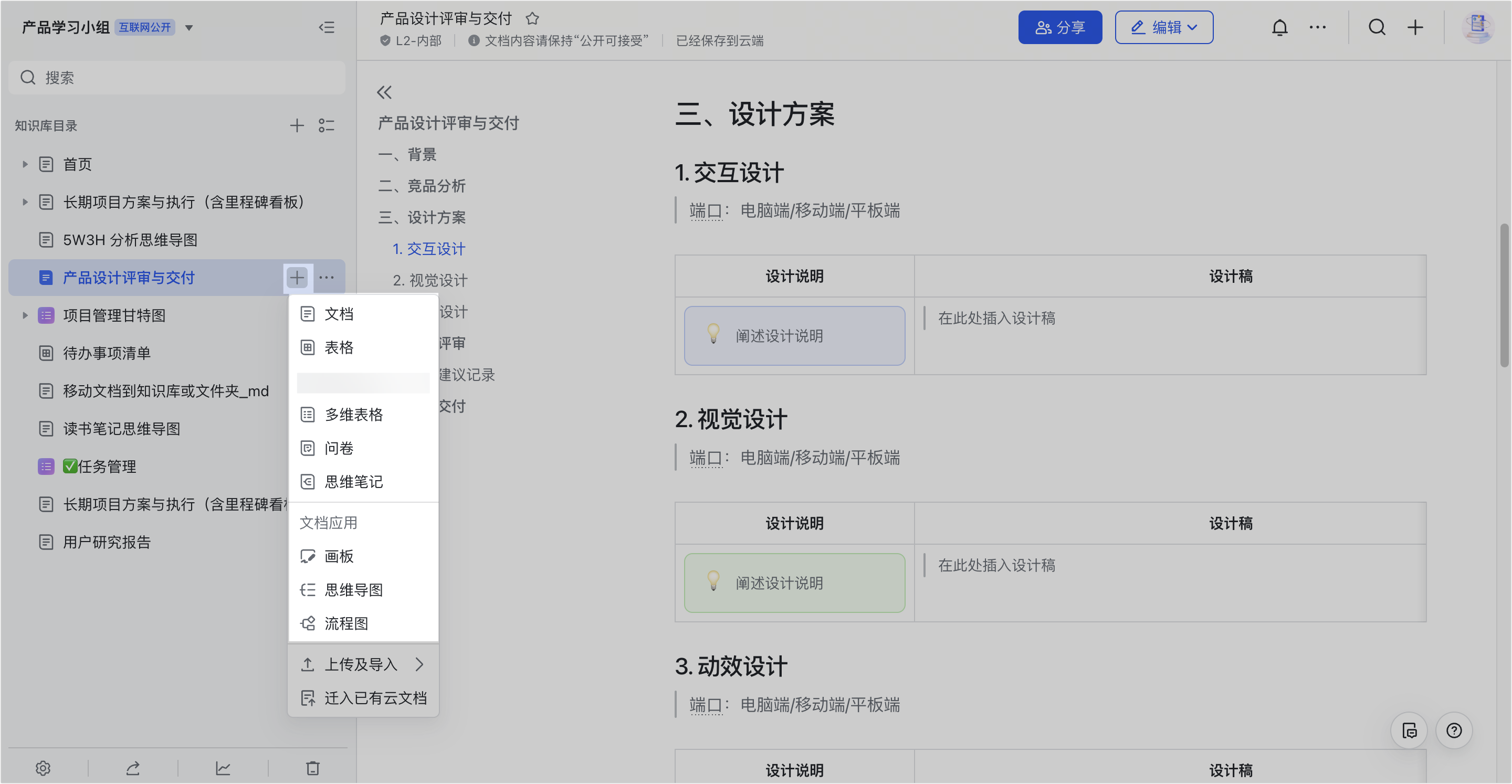
250px|700px|reset
上传与导入
在知识库目录上,将鼠标悬停在页面标题上,点击页面标题右侧
图标 > 上传及导入,选择 上传本地文件 或 导入为在线文档。
- 上传本地文件:上传的文件将保持原有格式。单个文件大小不能超过 10 GB。
- 导入为在线文档:将本地文件上传并转为文档、表格、多维表格等。
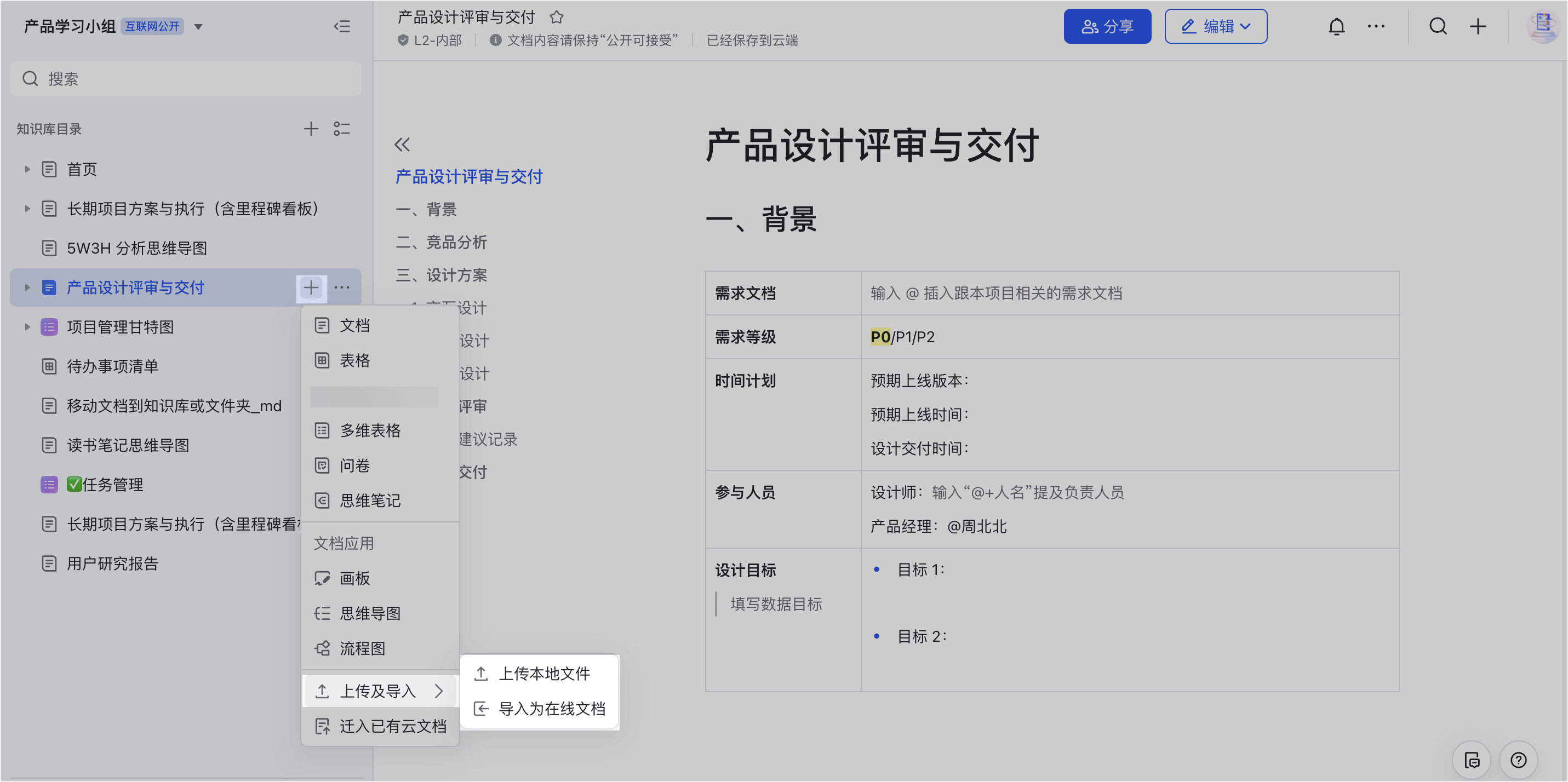
250px|700px|reset
创建副本
- 打开想要创建副本的页面,点击页面右上角的 图标 > 创建副本。你也可以在知识库左侧目录上,将鼠标悬停在页面标题上,点击页面标题右侧的 图标 > 创建副本。
- 在弹出的窗口中,修改 副本名称,选择目标位置。如需同时复制目标页面的子页面,勾选左下角 同时创建子页面的副本。
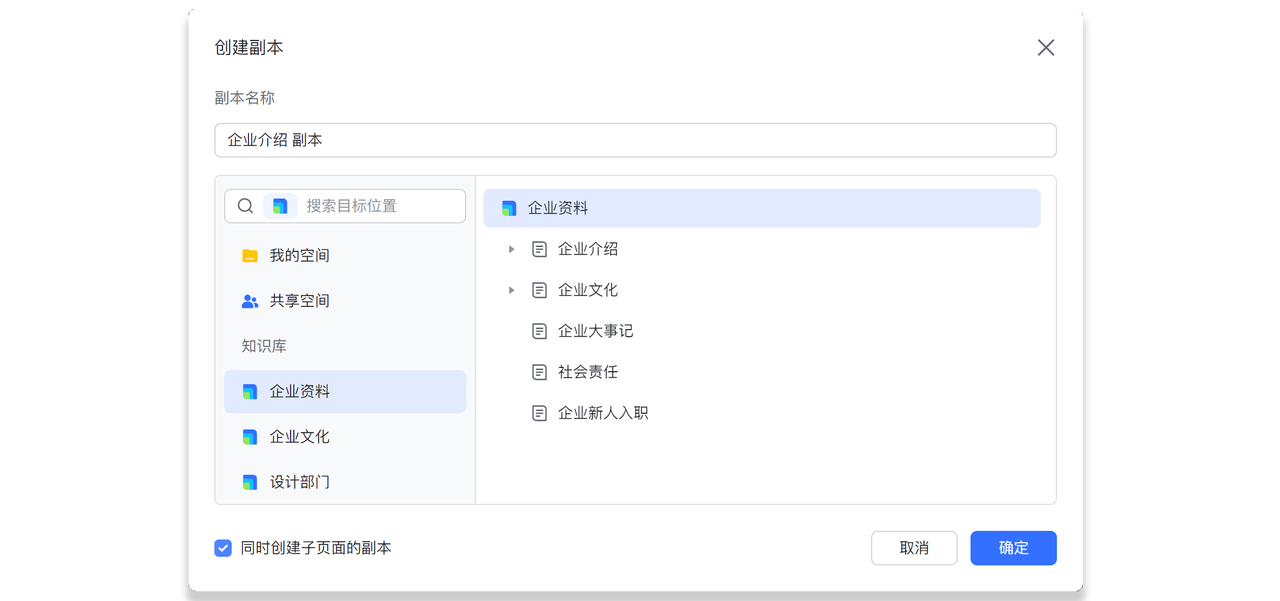
250px|700px|reset
- 点击 确定,即可在目标位置创建副本。
注:
- 若点击 图标后展开的菜单中没有显示 创建副本,则代表你没有创建此文档副本的权限。
- 如选择 同时创建子页面的副本,则目标位置必须为一个知识库。
说明:如需移动页面,你需要拥有被移动页面的可管理权限,被移动页面父页面的编辑权限,以及目标节点编辑权限。
- 方式 1:点击云文档右上角 图标 > 移动到。选择目标位置后,点击 确定。你可以将页面移动到知识库其他位置,或者移动到我的空间(云盘 > 我的文件夹)、文件夹。
- 方式 2:在知识库目录上,将鼠标悬停在页面标题上,点击 图标 > 移动到。选择目标位置后,点击 确定。你可以将页面移动到知识库其他位置,或者移动到我的空间(云盘 > 我的文件夹)、文件夹。
- 方式 3:单击选中目录上的云文档标题并拖拽,可直接将页面拖拽到当前知识库的目标位置。
删除和恢复页面
说明:如需删除页面,你需要当前页面的可管理权限和父级页面编辑权限。
在知识库目录上,将鼠标悬停在页面标题上,点击
图标 > 删除。被删除的内容将进入当前知识库的回收站,30 天内可被恢复,30 天后自动彻底删除。你也可以主动在当前知识库回收站中彻底删除此页面。
三、常见问题
